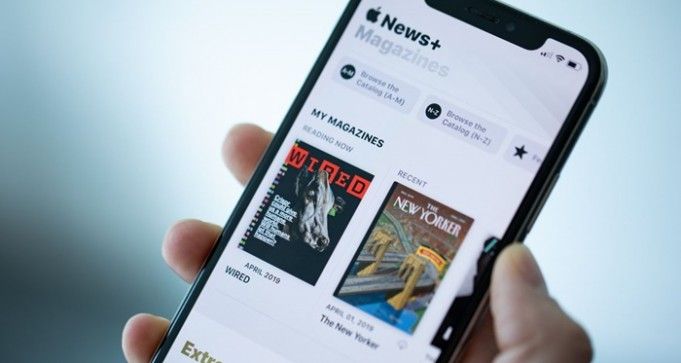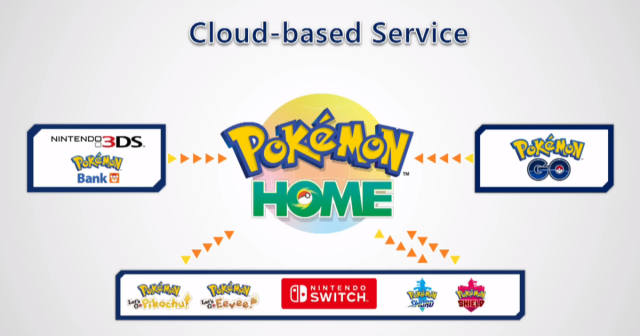Sådan ryddes cache i Safari på iPad og iPhone
I denne vejledning lærer du, hvordan du rydder cache i Safari på iPad og iPhone. Cacher kan tage lagerplads på iPad og iPhone. Men hvis du bruger meget tid på at bruge Safari på iPhone, iPad eller iPod touch. Derefter kan du opdage, at cacher har modtaget betydeligt over tid og ønsker at rydde dem ud.
Derudover kan webdesignere, systemadministratorer, webudviklere og andre webarbejdere og it-medarbejdere muligvis rydde cacher manuelt fra Safari på iPhone og iPad til forskellige testformål.
Den følgende artikel beskriver, hvordan du kan rydde cache, cookies, browserdata og historik fra Safari på iPhone og iPad.
hvad er apple partitionskort
Sådan ryddes cache i Safari på iPhone og iPad
Det er nødvendigt at påpege, at når du sletter cache fra en iPhone eller iPad, vil andre enheder, der bruger den samme iCloud-konto, også rydde deres Safari-browserhistorik. Hvis du f.eks. Sletter historikken på din iPhone, fjernes historikken også fra din iPad. Der er ingen vej uden om denne begrænsning med hensyn til sletning af cache og fjernelse af webdata.
Trin 1:
Åbn oprindeligt Indstillinger app på iPhone eller iPad.
Trin 2:
Gå nu ned til Safari og vælg det.
Trin 2:
Naviger også ned i Safari-indstillinger for at klikke på Ryd historik og webstedsdata.
Trin 3:
Klik for at bekræfte, at du gerne vil slette historik og data for at fjerne cache fra Safari
Alle cacher, Safari-browserdata, cookies og browserhistorik ryddet fra iPhone eller iPad. Også enhver anden synkroniseret enhed med iCloud.
Tidligere versioner af iOS muliggør mere specifikke kontroller, især fjernelse af caches, kun sletning af cookies og sletning af kun browserhistorik. Men nogle moderne iOS- og iPadOS-versioner har forenklet denne metode til en enkelt mulighed.
Det dækker naturligvis Safari-browseren, men hvis du bruger andre Android-browsere i iOS og iPadOS, kan du typisk også fjerne caches fra dem. Såsom at rydde cache fra Chrome på iOS og iPadOS. Mens du bruger en browser som Firefox Focus, slettes cacherne og webdataene automatisk, når du afslutter appen, er lidt som en permanent inkognitotilstand.
Du kan også undre dig over at slette cacher fra andre bestemte applikationer ud over webbrowsere og Safari. Og det er en gyldig nysgerrighed. Det viser sig imidlertid, at mange apps har indbyggede mekanismer til sletning af cache til manuel rydning af den type data, men mange andre ikke. Den mest effektive måde at udslette en applikationscache fra en iPad eller iPhone er at fjerne apps Dokumenter og data fra iPhone eller iPad ved at tørre applikationen nyttigt og derefter installere den igen. Dog sletter du alle appdata, der inkluderer loginoplysninger, så husk, hvis du går den rute.
Konklusion:
Her handler alt om Ryd cache i Safari. Hvis du har andre forslag eller oplysninger om fjernelse og rydning af cacher fra iPhone og iPad, kan du dele med os i kommentarerne.
Læs også: